
Safariがインターネットに接続していない、またはiPhoneにページをロードしていない? iOS 15のプライバシー機能はエキサイティングですが、特定のWebサイトとの非互換性の問題を引き起こす可能性があります。 プライベートリレーを使用すると、SafariがWebページの読み込みやインターネット接続の認識に失敗していることに気付く人もいます。 プライベートリレーとは何か、および設定でこの機能を無効にする方法については、以下をお読みください。
関連している: iPhoneでアプリを非表示にして後で見つける方法
ジャンプ先:
- Appleプライベートリレーとは何ですか?
- iCloudでプライベートリレーを無効にする方法
- Safariでの閲覧中にIPアドレスの非表示を無効にする方法
Appleプライベートリレーとは何ですか?
プライベートリレーは、iCloudPlusまたはAppleOneサブスクライバーのみが利用できる機能です。 この新しいプライバシー機能は、SafariでのIPアドレスとブラウジングアクティビティを非表示にするように設計されています。 これはあなたのブラウジング活動を保護し、Appleでさえあなたが誰であるかそしてあなたが訪問しているサイトを見ることができないようにします。 ただし、IPアドレスの表示またはブラウジングアクティビティに依存する一部のWebサイト、ネットワーク、またはサービスでは、プライベートリレーの更新が必要になる場合があり、これによりブラウジングの問題が発生する可能性があります。 これらのブラウジングの問題のため、プライベートリレーはiOS 15のベータ機能として静かにリリースされ、自動的に無効になりました。 ただし、2021年後半のリリースでは、Appleはプライベートリレー設定を正式に展開する予定です。
うまくいけば、これらの接続の問題は解決されるでしょうが、この問題の少なくとも一部は互換性のないWebサイトとネットワークの結果であるため、それが不可能な場合があります。 プライベートリレーは1つの場所では有効になっていませんが、iPhone全体に埋め込まれています。 したがって、ブラウジングの問題が発生している場合は、接続の問題を解決するために、複数の場所で無効にする必要がある場合があります。
iCloudでプライベートリレーを無効にする方法
これらの問題が発生しているiCouldPlusサブスクライバーの場合は、最初に次のことを試みることをお勧めします iPhoneを再起動します. ただし、問題が解決しない場合は、以下の手順に従ってiCloudのプライベートリレーを無効にしてください。
- を開きます 設定アプリ.

- あなたの 名前.

- タップする iCloud.
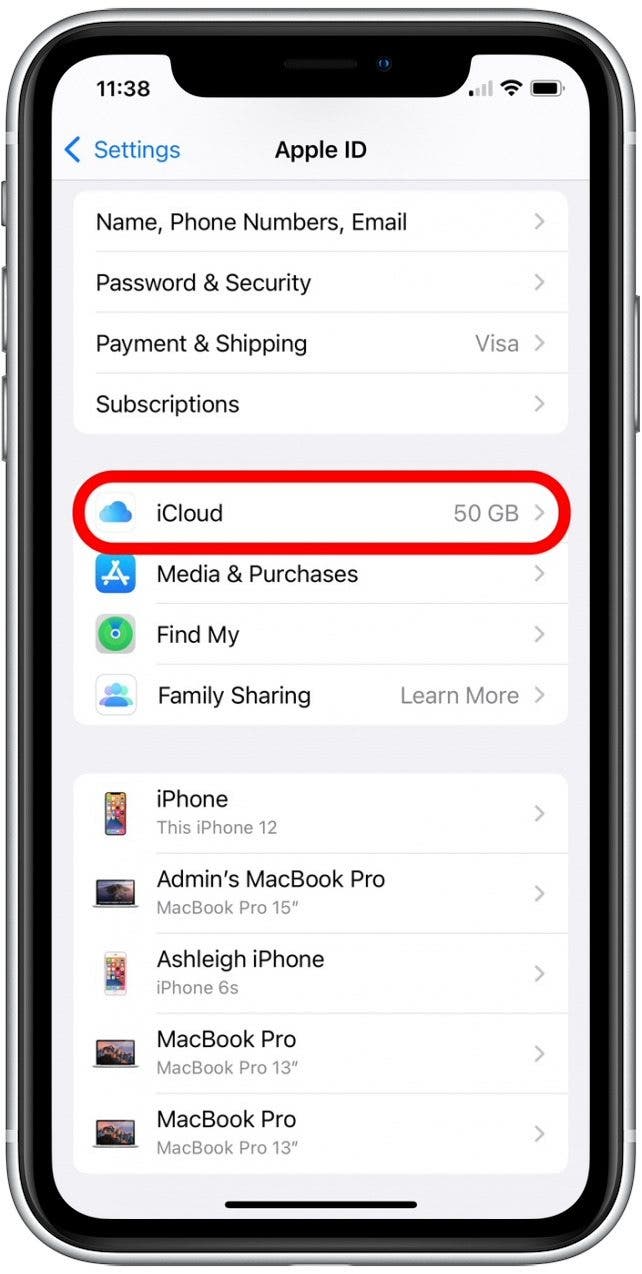
- タップ プライベートリレー.

- 横のトグルをタップします プライベートリレー 無効にします。
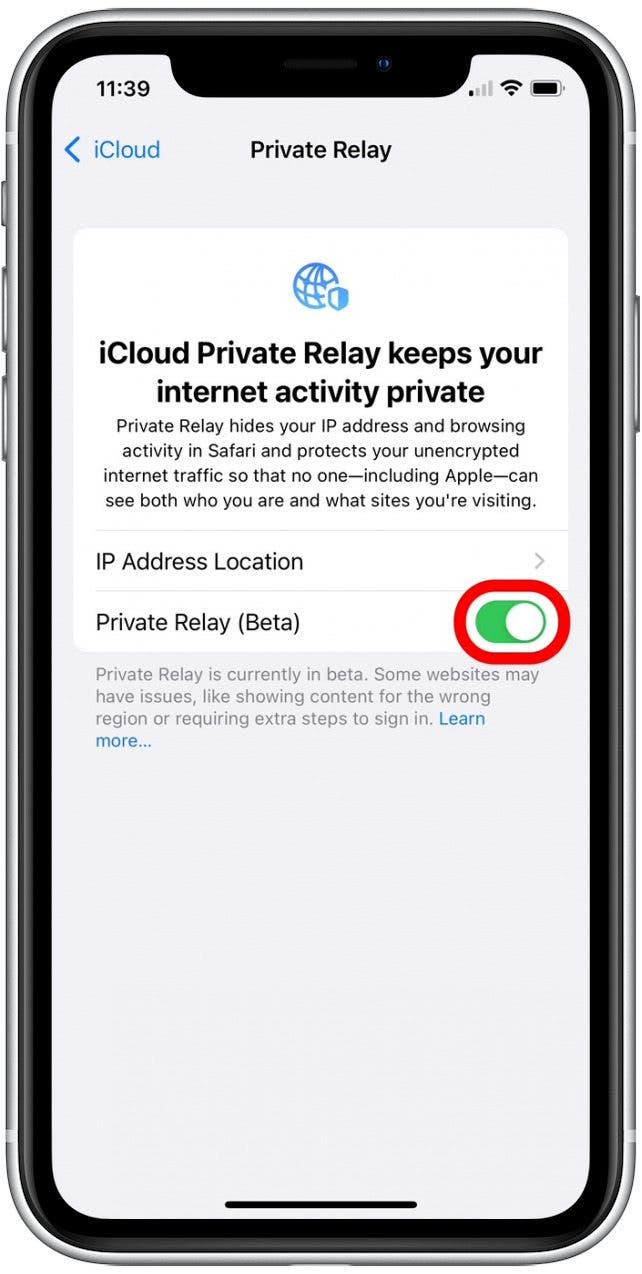
- タップ プライベートリレーをオフにする 確認するために。
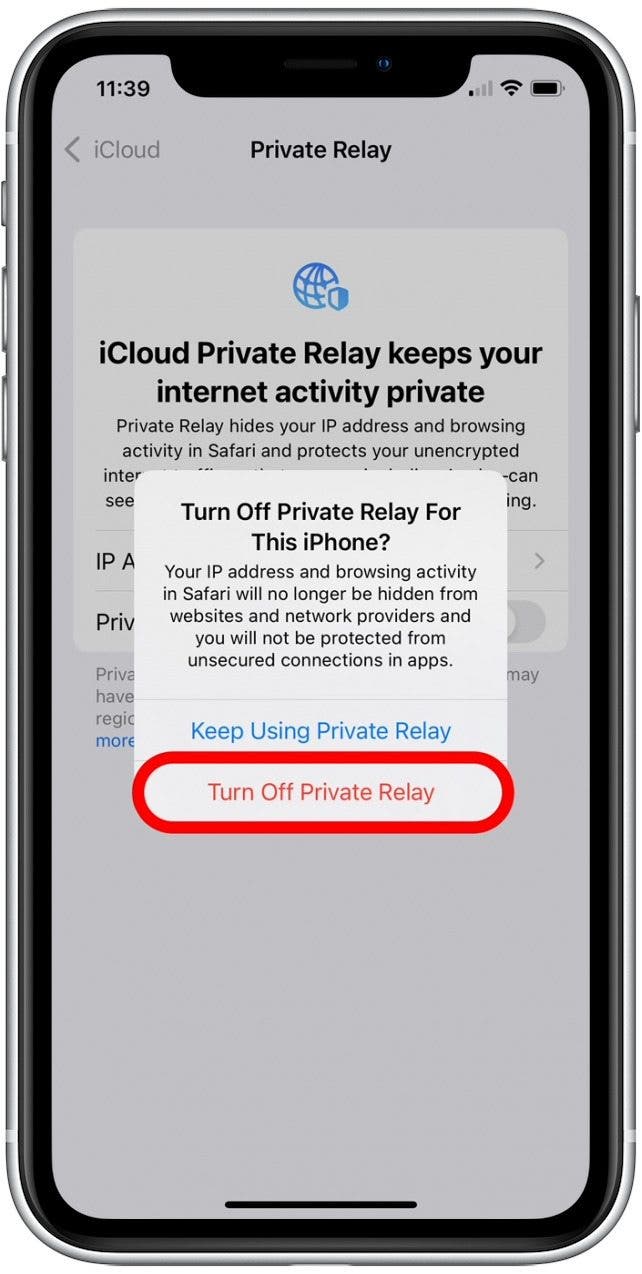
Safariでの閲覧中にIPアドレスの非表示を無効にする方法
iOS 15 SafariはiPhoneで動作しませんか? IPアドレスの非表示機能は、上記のセクションで説明したより大きなプライベートリレー機能の一部です。 iCloudでプライベートリレーを無効にしても問題が解決しない場合は、IPアドレスの非表示機能をオフにすることをお勧めします。 方法は次のとおりです。
- を開きます 設定アプリ.

- タップ サファリ.

- 横のトグルをタップします IPアドレスを隠す.

- タップ オフ.
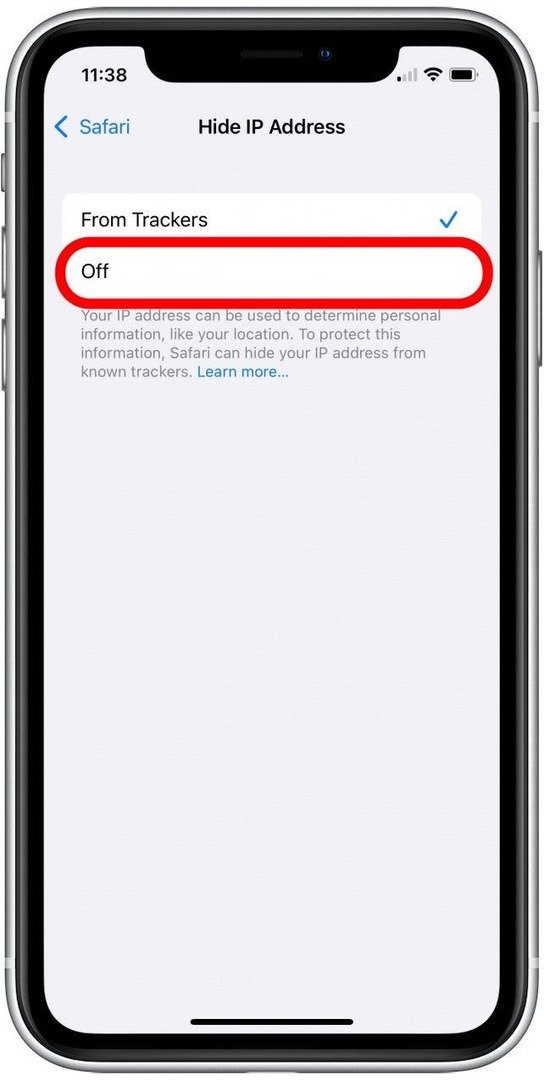
プライベートリレーを無効にすると、Safariアプリはページを読み込んで、問題なくインターネットに接続できるようになります。 Appleは常にバグを更新および修正しているため、次のソフトウェアアップデートでプライベートリレーを再度有効にして、問題が解決したかどうかを確認できます。
著者の詳細

著者の詳細
Ashleigh Pageは、iPhoneLifeの機能ライターです。 コンピューターサイエンスとクリエイティブライティングのバックグラウンドを持つ彼女は、技術とクリエイティブの側面をブレンドするのが大好きです。 熱心なテクノロジー愛好家である彼女は、アップル製品を愛し、最新のイノベーションについていく。 彼女が働いていないとき、アシュリーはしばしば気まぐれな(そして時には無意味な)短編小説を作り、ハイキングし、そしてビーチバレーボールをしているのを見つけられます。